아이폰 보안 마스터하기: 아이폰에서 저장된 비밀번호 찾는 방법
Sep 10, 2025 • Filed to: iOS 모바일 장치 문제 해결 • Proven solutions
우리 모두는 디지털 보안이 매우 중요하다는 것을 알고 있으며, 저장된 비밀번호를 효율적으로 관리하고 접근하는 것이 온라인 안전을 크게 향상시킬 수 있습니다. 이 가이드는 아이폰에서 저장된 비밀번호를 찾는 방법에 중점을 두어 기기의 설정을 쉽게 탐색할 수 있도록 도와줍니다.
비밀번호를 잊어버렸거나 웹사이트 및 앱에 로그인하기 위해 참고해야 할 때 등, 이러한 자격 증명을 빠르게 찾는 방법을 알면 시간과 번거로움을 절약할 수 있습니다. 이 글에 안내된 단계들을 따라 하면 언제든지 저장된 비밀번호에 접근할 수 있습니다.
1부: 아이폰에서 저장된 비밀번호 찾기: 종합 안내서
이 섹션에서는 아이폰에서 저장된 비밀번호를 관리하고 접근할 수 있는 다양한 방법을 살펴봅니다. 이러한 기능을 이해하면 디지털 보안을 직접 관리하고 온라인 경험을 더욱 간소화할 수 있습니다.
1-1. 설정에서 아이폰 비밀번호 찾기
이 섹션에서는 간단한 단계별 절차를 자세히 설명합니다.아이폰에서 저장된 비밀번호를 찾는 방법그리고 아이폰 설정에서 직접 비밀번호를 관리하는 방법을 안내합니다.
1단계. 아이폰에서 설정 앱을 엽니다.
2단계.아래로 스크롤하여 탭하세요비밀번호.
3단계.안내가 표시되면 Face ID, Touch ID 또는 암호를 사용하여 이 섹션에 접근하세요.
4단계.비밀번호 메뉴에서 저장된 모든 계정 목록을 확인하세요.
5단계.목록을 스크롤하거나 상단의 검색창을 사용하여 특정 웹사이트나 앱을 찾아보세요.
6단계.항목을 탭하여 연관된 사용자 이름과 비밀번호를 확인하세요.
7단계.필요하다면 비밀번호를 복사하세요.
이 방법을 사용하면 저장된 비밀번호를 안전하고 쉽게 관리할 수 있습니다.
1-2. 아이폰에서 저장된 비밀번호 보기
아이폰에서 저장된 비밀번호를 확인하는 것은 간단한 과정입니다. 다음의 간단한 단계들을 따라 아이폰에서 저장된 비밀번호를 확인하는 방법을 통해 저장된 자격 증명을 손쉽게 확인할 수 있습니다:
1단계.먼저 다음을 엽니다 설정 앱을 엽니다.
2단계.비밀번호로 이동하고 메시지가 나타나면 Face ID, Touch ID 또는 장치 비밀번호를 사용하여 인증합니다.

3단계.비밀번호 메뉴에 들어가면 저장된 모든 계정과 관련 사용자명을 볼 수 있습니다.
4단계.특정 비밀번호를 찾고 있다면, 목록을 아래로 스크롤하거나 상단의 검색 기능을 사용하여 웹사이트 또는 앱 이름을 입력할 수 있습니다.
5단계.원하는 항목을 탭하여 계정의 사용자 이름과 비밀번호 옆의 눈 아이콘을 눌러 비밀번호를 표시하는 옵션 등 세부 정보를 확인하세요.
6단계.비밀번호를 복사하거나 공유하려면, 비밀번호를 길게 눌러 직접 복사할 수 있는 옵션을 표시하세요.
이러한 단계를 따르면 비밀번호를 쉽게 확인하고 관리할 수 있어, 전반적인 온라인 보안이 향상됩니다.
1-3. 아이폰에 비밀번호 저장하기
iPhone에 비밀번호를 저장하면 각 비밀번호를 일일이 기억하지 않아도 계정에 안전하게 접근할 수 있어 매우 중요합니다. 저장 방법은 다음과 같습니다.iPhone에서 저장된 비밀번호 보기효율적으로:
1단계. Safari 열기:iPhone에서 Safari 브라우저를 실행하세요.

2단계. 웹사이트 방문하기:비밀번호를 저장하려는 웹사이트의 로그인 페이지로 이동합니다.
3단계. 자격 증명 입력하기:사용자 이름과 비밀번호를 입력하세요. 비밀번호 입력란을 탭하면, 제출 후 비밀번호를 저장하라는 옵션이 나타납니다.
4단계. 로그인 제출하기:로그인 버튼을 탭하면 로그인에 성공할 경우, 비밀번호 저장 여부를 묻는 알림이 나타납니다.
5단계. 저장 확인하기:선택비밀번호 저장을 선택하면 자격 증명이 안전하게 저장됩니다.
6단계. 저장된 비밀번호에 접근하기:저장된 비밀번호는 설정 > 비밀번호 를 통해 확인, 편집 또는 삭제할 수 있습니다.
이 단계를 따르면, 정보를 안전하게 유지하면서 로그인 경험을 간소화할 수 있습니다.
아이폰에서 저장된 비밀번호 삭제하기?
자격 증명을 업데이트하거나 단순히 개인정보 보호를 위해 아이폰에서 저장된 비밀번호를 삭제하려면, 다음 간단한 단계를 따르세요:

1단계. 설정 열기:
아이폰 홈 화면에서 설정 앱을 탭하세요.
2단계. 비밀번호 선택:
아래로 스크롤하여 선택하세요 비밀번호. 이 섹션에 접근하려면 Face ID 또는 Touch ID가 필요할 수 있습니다.
3단계. 비밀번호 찾기:
목록을 살펴보거나 상단의 검색창을 사용하여 삭제하려는 계정의 비밀번호를 찾으세요.
4단계. 비밀번호 삭제:
계정 항목을 탭하면 비밀번호 정보를 볼 수 있습니다. 선택하세요 비밀번호 삭제 화면 하단에서.
5단계. 삭제 확인:
확인 프롬프트가 나타납니다. 비밀번호를 삭제할 것인지 확인하면 저장된 항목에서 제거됩니다.
이 단계를 따르면 저장된 비밀번호를 더 잘 관리하여 디지털 보안이 유지되도록 할 수 있습니다.
1-4. 아이폰에서 저장된 비밀번호 변경하기
아이폰에서 저장된 비밀번호를 변경하는 것은 간단한 과정으로, 최신 자격 증명으로 계정을 안전하게 보호하는 데 도움이 됩니다. 아이폰에서 저장된 비밀번호를 찾으려면 그리고 저장된 비밀번호를 변경하려면 다음 단계를 따르세요:
1단계. 설정 열기:아이폰 홈 화면에서 설정 앱을 실행하세요.
2단계. 비밀번호 선택:아래로 스크롤하여 비밀번호를 탭하세요. 진행하려면 Face ID 또는 Touch ID로 인증해야 할 수도 있습니다.

3단계. 계정 찾기:목록을 탐색하거나 상단의 검색 기능을 사용하여 비밀번호를 변경하려는 계정을 찾으세요.
4단계. 비밀번호 수정:특정 계정 항목을 탭하세요. 여기에서 현재 비밀번호 정보를 볼 수 있습니다. 수정을 오른쪽 상단에서 선택하세요.
5단계. 비밀번호 업데이트:지정된 필드에 새 비밀번호를 입력하여 기존 비밀번호를 대체하세요.
6단계. 변경사항 저장:새 비밀번호를 입력했으면 완료 or 저장 변경 사항을 적용하려면.
저장된 비밀번호를 최신 상태로 유지하면 온라인 계정의 보안을 강화하면서 필요할 때 원활하게 접근할 수 있습니다.
2부: 강력 추천: Dr.Fone - 비밀번호 매니저 (iOS)
Dr.Fone - 비밀번호 관리자 (iOS) 는 디지털 보안 관리의 단순화와 향상을 위해 설계된 강력한 도구입니다. 이 애플리케이션을 통해 사용자는 모든 비밀번호를 한 곳에 안전하게 저장, 관리 및 검색할 수 있으며, 민감한 정보는 고급 암호화로 보호됩니다.
사용자 친화적인 인터페이스로 새로운 항목을 쉽게 추가하고, 강력한 비밀번호를 생성하며, 신뢰할 수 있는 연락처와 자격 증명을 안전하게 공유할 수도 있습니다. 만약 궁금하시다면 아이폰에서 저장된 비밀번호를 찾는 방법, Dr.Fone이 그 과정도 더욱 간소화하는 데 도움을 드립니다!

Dr.Fone - 비밀번호 관리자 (iOS)
Dr.Fone- 비밀번호 관리자의 주요 기능
- 다양한 암호, PIN, Face ID, Apple ID, WhatsApp 비밀번호 재설정, 터치 ID 등을 제한 없이 잠금 해제 및 관리할 수 있습니다.
- iOS 기기에서 비밀번호를 찾으려면, 귀하의 정보가 손상되거나 유출되지 않도록 효과적으로 작동합니다.
- 여러 플랫폼에서 강력한 비밀번호를 찾아 여러 이메일 계정을 관리하여 작업을 쉽게 하세요.
- 기기에서 Dr.Fone을 설치해도 광고로 방해받지 않으며 많은 공간을 차지하지 않습니다.
iOS 기기에서 비밀번호를 찾는 단계별 가이드
1단계: 비밀번호 관리자 도구에 접근하기
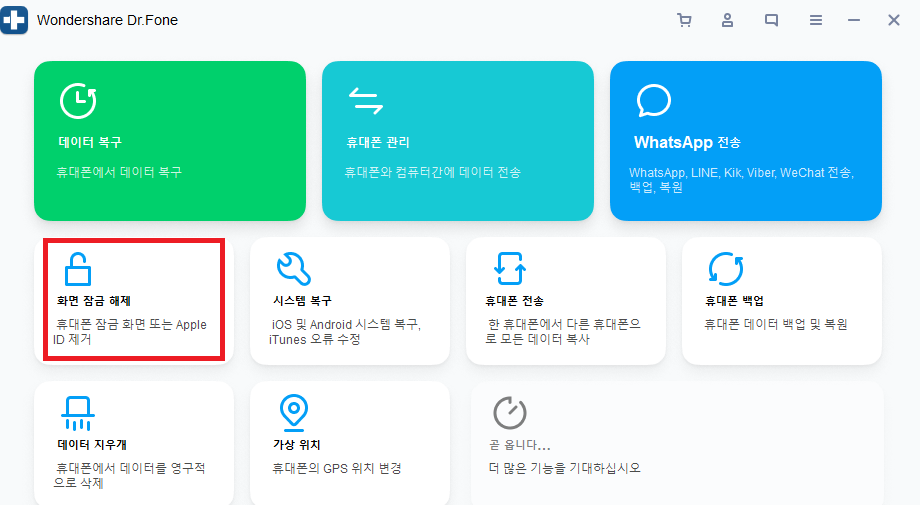
2단계: Dr. fone에서 화면 잠금 해제 버튼 누르기
그럼 이제 아래 화면이 뜨는데, 1번과 2번으로 표시되었는데 2번의 애플 아이디 잠금 해제는 일단 화면 잠금을 해제하지 않으면 진행 자체가 되지 않는다.
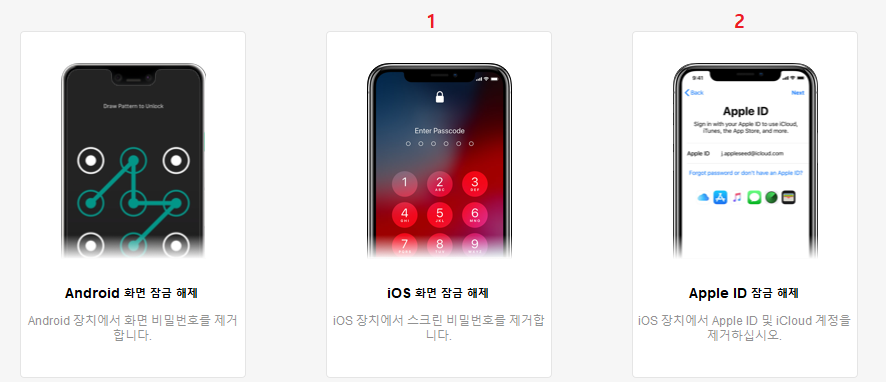
3단계: Dr.fone으로 iOS 화면 잠금 해제하기
그러므로 1번 iOS 화면 잠금 해제를 누르고 그다음부터는 Dr.fone의 화면 지시에 따라서 클릭해 주면 된다. 최종 단계에서 펌웨어 다운로드가 완료되면 아래 사진처럼 화면이 뜨는데 여기서 “unlock now”를 클릭해 주면 잠금 해제가 완료된다.
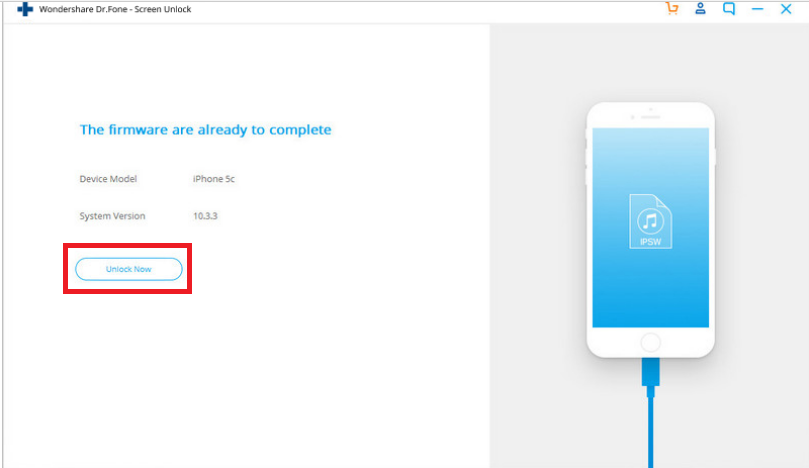
4단계: Dr.fone으로 iOS 화면 잠금 해제하기 마지막 단계 “Unlock now”누르기
아이폰 비밀번호 찾기를 할 수 없을 때, Dr.fone을 이용한 방법 잠금 해제 방법은 간단하지만, 여전히 모든 데이터는 삭제되고 비로소 활성화가 된다.

Dr.Fone - 화면 잠금 해제
5 분 안에 "iPhone이 iTunes에 연결되지 않음" 오류 수정
- "iPhone이 비활성화되어 있습니다. iTunes에 연결"을 수정하는 솔루션입니다.
- 암호없이 iPhone 잠금 화면을 효과적으로 제거하십시오.
- iPhone, iPad 및 iPod touch의 모든 모델에서 작동합니다.
- 최신 iOS와 완벽하게 호환.

맺음말
위에서 설명한 간단한 단계를 따르면 모든 계정 비밀번호를 신속하고 안전하게 검색할 수 있습니다.아이폰에서 저장된 비밀번호 찾기중요한 자격 증명을 다시는 잃지 않도록 보장합니다.Dr.Fone - 비밀번호 관리자 (iOS)추가된 기능으로 두각을 나타내어 포괄적인 암호 관리를 위한 가장 사용자 친화적인 옵션으로 만듭니다. 보다 안전한 디지털 생활을 향한 여행을 오늘 시작하십시오!















Song
staff Editor